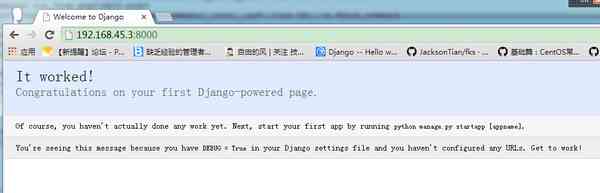Django 创建第一个项目
软件环境: windows7+Python2.7.9+Django1.8.2
在学习Django创建第一个项目这一章中,我们将介绍Django 管理工具及如何使用 Django 来创建项目,第一个项目我们以 HelloWorld 来命令项目。
一、创建第一个项目
1. 使用 django-admin.py 来创建 HelloWorld 项目:
django-admin.py startproject HelloWorld
2. 创建完成后我们可以查看下项目的目录结构:
[root@solar ~]# cd HelloWorld/
[root@solar HelloWorld]# tree
.
|– HelloWorld
| |– init.py
| |– settings.py
| |– urls.py
| |-- wsgi.py— manage.py
|
目录说明:
- HelloWorld: 项目的容器。
- manage.py: 一个实用的命令行工具,可让你以各种方式与该 Django 项目进行交互。
- HelloWorld/init.py: 一个空文件,告诉 Python 该目录是一个 Python 包。
- HelloWorld/settings.py: 该 Django 项目的设置/配置。
- HelloWorld/urls.py: 该 Django 项目的 URL 声明; 一份由 Django 驱动的网站\”目录\”。
- HelloWorld/wsgi.py: 一个 WSGI 兼容的 Web 服务器的入口,以便运行你的项目。
3. 接下来我们进入 HelloWorld 目录输入以下命令 ,启动服务器:
python manage.py runserver 0.0.0.0:8000
0.0.0.0让其它电脑可连接到开发服务器,8000为端口号。如果不说明,那么端口号默认为8000。
4. 在浏览器输入你服务器的ip及端口号,如果正常启动,输出结果如下:
python
视图和 URL 配置
1. 在先前创建的 HelloWorld 目录下的 HelloWorld 目录新建一个 view.py 文件,并输入代码:
from django.http import HttpResponse
def hello(request):
return HttpResponse(\”Hello world ! \”)
2. 接着,绑定 URL 与视图函数。打开 urls.py 文件,删除原来代码,将以下代码复制粘贴到 urls.py 文件中:
from django.conf.urls import *
from HelloWorld.view import hello
urlpatterns = patterns(\”\”, (\’^hello/$\’, hello),)
整个目录结构如下:
[root@solar HelloWorld]# tree
.
|– HelloWorld
| |– init.py
| |– init.pyc
| |– settings.py
| |– settings.pyc
| |– urls.py # url 配置
| |– urls.pyc
| |– view.py # 添加的视图文件
| |– view.pyc # 编译后的视图文件
| |– wsgi.py
| |-- wsgi.pyc— manage.py
|
3. 完成后,启动 Django 开发服务器,并在浏览器访问打开浏览器并访问:
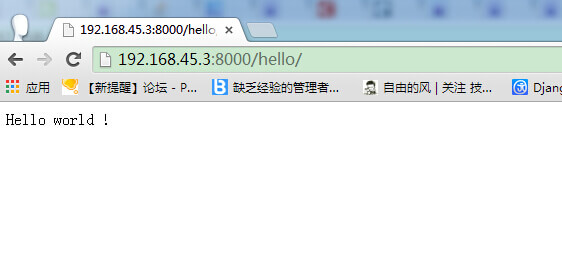
python-helloworld
问题解决
1. 出现以下情况表明 未在项目目录下 输入命令。

manage_erro.png
可以更改到项目目录下再输入命令:

dir.png
2. 出现以下情况
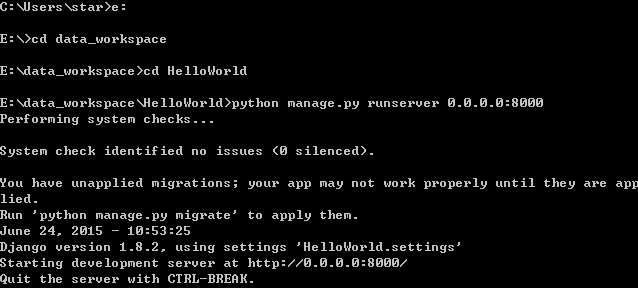
manage_migrate.png
按照要求执行如下操作:
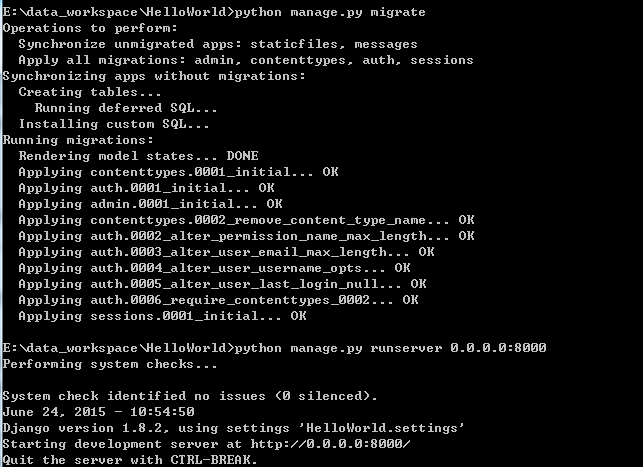
manage_success.png
3. 项目中如果代码有改动,服务器会自动监测代码的改动并自动重新载入,所以如果你已经启动了服务器则不需手动重启。
参考链接:
Django documentation
上一篇:Python截取字符串的子串
下一篇:django模板路径